利用PS修图实现清新唯美的人像照片
简单几步 让照片看起来很美
众所周知,photoshop功能十分强大,也因此让许多没有接触过PS的妹子们望而却步。但其实今天笔者为大家介绍的PS方式只需几个步骤,便可实现照片的清新效果,没有PS基础的妹子们也可尝试。那么接下来请放松心态,跟随笔者一起进行我们的“小清新后期之旅”。

这里笔者使用一张朋友用微单相机拍摄的照片
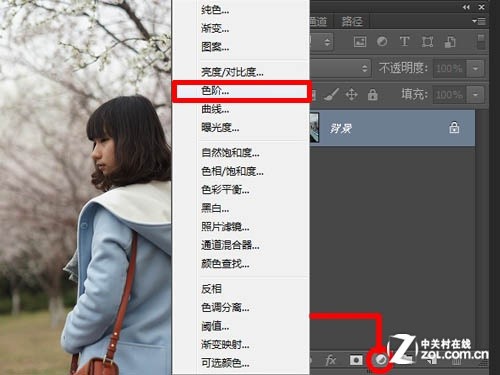
右下角添加调整图层 选择色阶
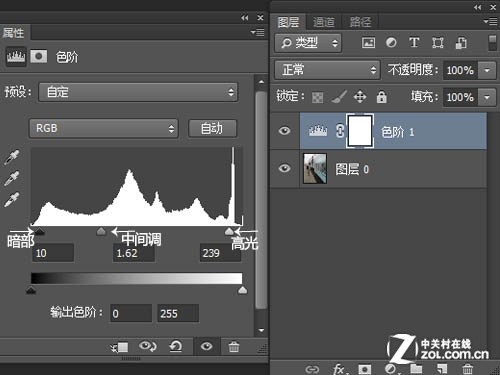
在色阶调整中 调整高光、中间调以及暗部的亮度来控制画面曝光


色阶调整前后对比(欠曝的画面变得明亮了)
处理一张照片,最开始要做的就是用色阶调整一下曝光。在处理清新风格照片的时候,笔者在第一步比较习惯先将曝光调的比较精准,而明亮的色调啊、过曝的效果啊都先稍后再说。这里我们添加色阶图层,将高光和暗部的曝光略作调整,如果照片整体欠爆的话请将中间的小三角也稍微向左移动一些。
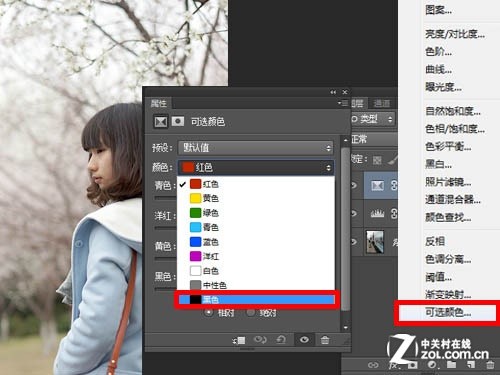
添加可选颜色调整图层 选择黑色进行调整

在黑色中加青减黑 制造胶片的感觉
接下来是决定整体色调的重要步骤喽,首先我们建立可选颜色图层,选择黑色,在黑色里添加青色,让画面暗部呈现出略青色的色调,减少黑色,让画面中的暗部发灰,更有胶片的味道。
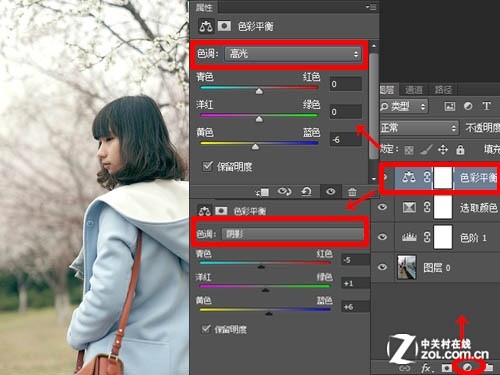
添加色彩平衡调整图层 阴影调整为偏青紫 高光略加些黄


原图 调整色彩平衡后
接下来我们需要在色彩平衡中继续调整色调,这时候就要根据每张照片的具体情况进行调整了,在暗部是青蓝色调的基础上,高光可选择加一些黄色,让阳光显得更加好看。此时注意,色彩平衡的调整会让皮肤和衣服出现色彩的偏差,可添加蒙版将皮肤和衣服擦除出来,如果觉得生硬则可调整笔刷的透明度。到此步,清新的味道已经渐渐出来了。
粉嫩肌肤 轻松打造
照片的整体基调已经基本成型,但我们似乎还忘了什么,那就是每个妹子做梦都渴求的完美肌肤。不用羡慕杂志里那些肌若凝脂、面如桃花的模特,后期的简单步骤也可让你拥有红润白皙的面颊。
如果脸上有痘痘或是一些瑕疵可以先用修补工具将它们消灭,具体的磨皮方法大家可搜索以往的文章,笔者在此不做详细解说。接下来我们就要制造白皙红润的肌肤喽,毕竟一张暗沉疲惫的脸不太适合出现在一个清新唯美的画面中。

添加色相饱和度调整图层 调整黄色与红色的明度与饱和度获得较好肤色
在图层中添加色相/饱和度图层,单独调整图片中的红色与黄色饱和度(我们的皮肤主要由红色黄色构成),亚洲人的黄皮肤令肤色显得较为暗沉,所以在黄色的饱和度中我们适当的增加些明度,可祛除脸部黄气,饱和度则根据图片情况适当加减。而调整红色饱和度,则可让面色潮红的人恢复白皙的皮肤,让没有血色的脸颊变得红润,与黄色饱和度相同,根据自身的情况调整明度与饱和度。

添加蒙版擦除皮肤以外的地方 使画面中仅有皮肤部分做改变
(蒙版:可以理解为调整图层中的橡皮擦 白色的蒙版需用黑色画笔擦除)


调整前 调整后
通过饱和度调整后皮肤更加白皙 告别发暗发黄
切记不要为了美白心切而将脸部皮肤修得太假,这样会让照片看起来不自然。在确认好皮肤的修整后,添加蒙版擦除皮肤以外的部分,注意皮肤边缘不要擦的太过生硬。
画面明亮 清新气自出
处理过基本的色调以及肤色,照片看上去已经算是还不错了,却总觉得少了点味道。是的,小清新中最重要的元素——明亮的曝光,我们还没有做到。做到这点,笔者比较习惯使用“曲线”进行调整。

添加曲线调整图层 将曲线整体上拉 高光部分稍作下压处理
这里的步骤比较简单,建立曲线图层,将曲线的中心点向上拉至合适的位置,提高画面的整体曝光。这时画面会变得非常明亮,而高光部分却会显得有些刺眼,这时我们只需将曲线顶端的高光部分向下压一点,高光部分就会变得温和,清新气氛迎面而来。

原图与处理后的对比 是不是瞬间清新了呢
关于曲线部分的的暗部地区,笔者比较喜欢不做调整,对于喜欢低对比度的朋友可略微向上拉一些。而喜欢“白内障”效果的朋友可在全部调整完毕后添加一层白色图层并选择滤色模式,再略微调整饱和度,便可实现小清新界中的经典“白内障”效果。
拥有了这些简单后期的技巧,就算是没有专业的摄影师,也可自己在家利用PS最大程度的为自己修一张清新唯美的片子。当然,小清新风格的后期技巧还有很多,在这里笔者分享了自己常用的方式,也希望大家举一反三,寻找到最适合自己的清新风。